Существует 5 основных типов диаграмм: показатель эффективности, столбчатая диаграмма, линейная диаграмма, круговая диаграмма и временные ряды. Все они могут быть добавлены на любую персонализированную страницу. Просто перейдите на одну из них и нажмите кнопку «Настроить дашборд» в левом нижнем углу. После этого просмотрите список модулей для добавления и выберите соответствующий тип диаграммы прямо оттуда. Помимо этих диаграмм как независимых модулей, существует также множество других модулей (таких как посещаемость, заработанные ценности, затраченное время, деньги и т.д.), которые также можно настроить на отображение данных с помощью одного из выбранных типов диаграмм.
Столбчатая диаграмма — это диаграмма, которая представляет категориальные данные в виде прямоугольных столбиков с высотой или длиной, пропорциональной значениям, которые они представляют. Полосы могут быть расположены вертикально или горизонтально. Гистограмма показывает сравнение между отдельными категориями. Одна ось диаграммы показывает конкретные сравниваемые категории, а другая представляет собой измеряемую величину.
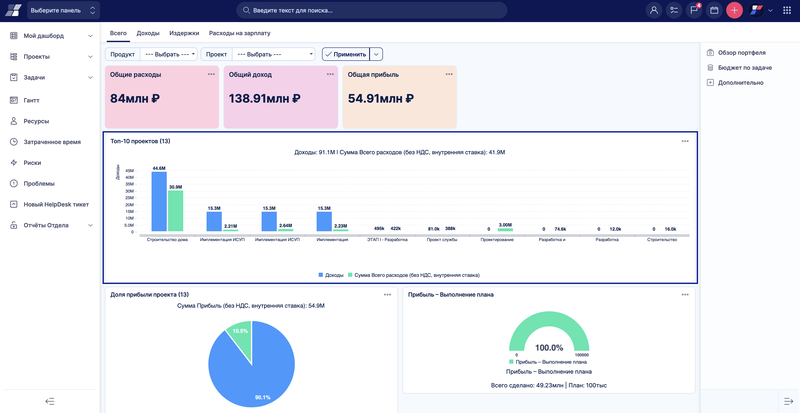
Показатель эффективности использует стрелки для отображения информации в виде показаний на циферблате. На графике датчика значение каждой стрелки считывается с цветного диапазона данных, который может быть настроен как фиксированный или динамический. Этот тип диаграммы часто используется в отчетах на приборных панелях руководителей для отображения ключевых бизнес-показателей. Универсальный датчик поддерживает до 3 тегов, чтобы быстро изменять настройки графика, например, недельные, месячные и квартальные показатели, без необходимости добавлять для этого дополнительные графики. Вы можете нажать на каждый тег и переключаться между результатами.
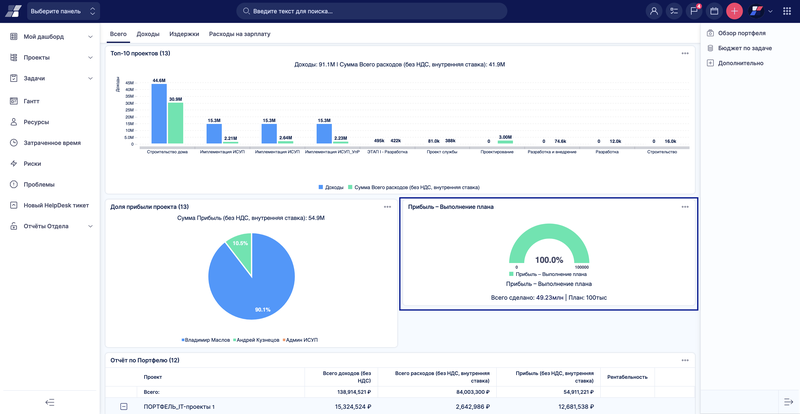
Линейный график — это тип графика, который отображает информацию в виде серии точек данных, называемых маркерами, соединенных отрезками прямых линий. Это основной тип диаграммы, распространенный во многих областях. Он похож на диаграмму рассеяния, за исключением того, что точки измерения упорядочены (обычно по значению оси Х) и соединены отрезками прямых линий. Линейный график часто используется для визуализации тенденции в данных за определенный промежуток времени — временной ряд — поэтому линия часто строится в хронологическом порядке. В таких случаях они известны как прогонные диаграммы. Если на одном линейном графике отображается несколько линий и для какой-либо линии отсутствуют некоторые значения, недостающие значения будут автоматически заменены значением 0, чтобы сохранить непрерывность линий.
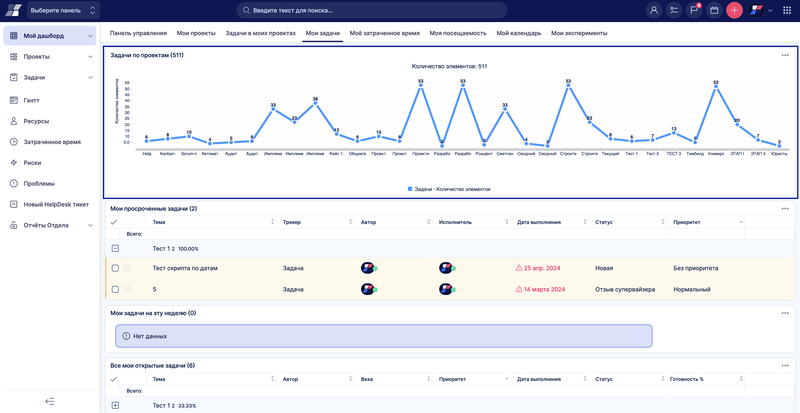
Такие же, как и у столбчатой диаграммы.
Круговая диаграмма — это круговой статистический график, который делится на части для иллюстрации числовой пропорции. В круговой диаграмме длина дуги каждого среза (и, следовательно, центральный угол и площадь) пропорциональна количеству, которое он представляет. Круговые диаграммы очень широко используются в деловом мире и средствах массовой информации.
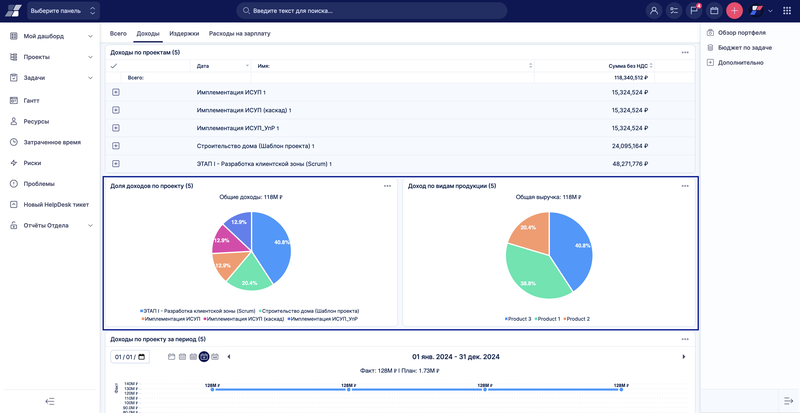
Такие же, как и у столбчатой диаграммы.
Самое лучшее во временных рядах то, что на одном графике можно отобразить любое количество различных объектов. Например, график общей производительности, содержащий сумму сюжетных точек по закрытым задачам, доходы проекта по датам, количество закрытых тикетов поддержки, количество оплачиваемых часов обслуживания, общее значение оплачиваемых часов обслуживания и т.д. Только подумайте о возможностях.
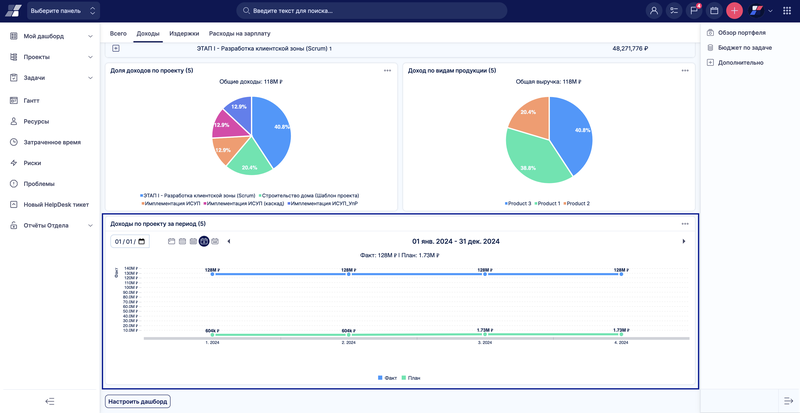
Базовый план — это удобная функция диаграммы для сохранения непрерывного развития (изменений) на круговых, столбчатых или линейных диаграммах. Он обозначается значком молнии, который виден во всех модулях диаграмм, добавленных на любую настраиваемую страницу. При нажатии на значок появляется выпадающий список существующих базовых планов и две кнопки. Чтобы создать новый базовый план, нажмите на кнопку «Создать базовый план» и обновите страницу, чтобы он появился в списке. Чтобы загрузить существующий базовый план, просто выберите его из списка и нажмите кнопку «Загрузить». Чтобы удалить базовый план, нажмите кнопку «Удалить» рядом с кнопкой «Создать».